
Безкоштовна програма Free 3D Photo Maker призначена для створення об'ємних 3D зображень. За допомогою програми Free 3D Photo Maker, з двох початкових фотографій, або з однієї фотографії, можна буде зробити одну об'ємну 3D фотографію.
Так звані 3D зображення, доступні для перегляду через спеціальні стерео окуляри. Такі стерео окуляри, маю лінзи різного кольору, для того, щоб мати можливість побачити об'ємне зображення.
зміст:- Інтерфейс Free 3D Photo Maker
- Створення 3D фотографії з двох зображень
- Створення 3D фотографії з одного зображення
- висновки статті
Зображення, створювані в програмі Free 3D Photo Maker, можна буде переглядати за допомогою найпростіших анагліфних очок. У більшості випадків, такі окуляри мають лінзи двох кольорів - червоного і блакитного (найпоширеніший варіант очок).
Ви створюєте 3D фотографію в програмі Free 3D Photo Maker, а після збереження зображення на своєму комп'ютері, можете побачити створене в програмі, за допомогою анагліфних очок, об'ємне стерео зображення.
Вхідні формати зображень:
- RAW, PICT, BMP, RLE, ICO, jpeg, EMF, WMF, png, TARGA, GIF.
Вихідні формати зображень:
- BMP, jpeg, png, TARGA, GIF, TIFF.
Програму Free 3D Photo Maker для створення 3D фотографій можна буде скачати з офіційного сайту розробника програмного забезпечення - DVDVideoSoft, який виробляє досить багато безкоштовних програм.
Free 3D Photo Maker завантажитиПісля завантаження, за допомогою майстра установки Free 3D Photo Maker, встановіть програму на свій комп'ютер. Щоб встановити програму буде відбуватися російською мовою.
Після завершення установки програми, перед відкриттям головного вікна програми Free 3D Photo Maker, буде відкрито вікно "Інформація". У цьому вікні вас проінформують, що для перегляду отриманого зображення вам знадобляться спеціальні анагліфние (стерео) окуляри. Ви можете активувати пункт "Більше не показувати це повідомлення", а потім натиснути на кнопку "ОК".
Після цього буде відкрито головне вікно програми Free 3D Photo Maker.
Інтерфейс Free 3D Photo Maker
Програма має простий інтерфейс. Основну частину вікна займають дві області, службовці для відкриття зображень, під ними розташовані кнопки і елементи, призначені для управління програмою.
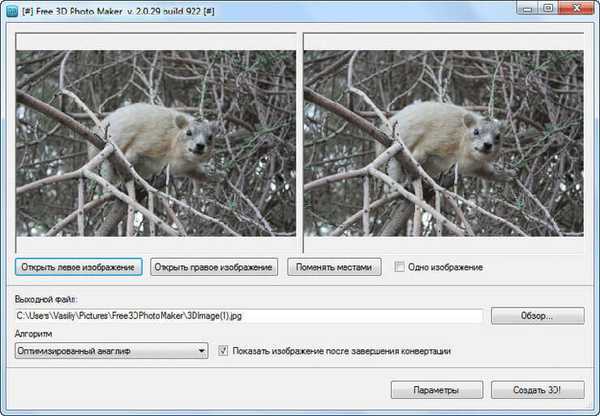
За допомогою програми можна буде створювати 3D фотографії, використовуючи для цього два зображення, або використовуючи тільки одну фотографію.
При створенні 3D зображення з двох фотографій, вихідні зображення повинні бути зміщені по горизонталі, одна від одної на 5-7 см, для досягнення необхідного ефекту в підсумковій стерео фотографії.
Створення 3D фотографії з двох зображень
У вікні програми Free 3D Photo Maker, спочатку натисніть на кнопку "Відкрити ліве зображення" для додавання першої фотографії. Потім натисніть на кнопку "Відкрити праве зображення", для додавання в вікно програми другої фотографії.
Початкові зображення повинні мати однакові розміри по горизонталі і вертикалі.
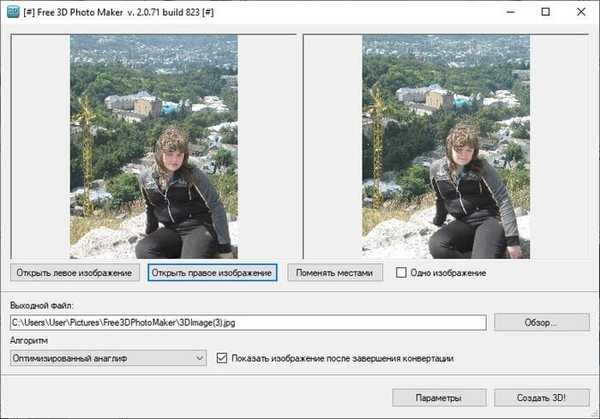
За допомогою кнопки "Поміняти місцями" ви можете поміняти фотографії місцями.
Керувати зображеннями можна також з контекстного меню, клікнувши для цього по відповідному зображенню, а потім вибравши команду контекстного меню.

Після завершення налаштувань, виберіть місце для збереження вихідного файлу за допомогою кнопки "Огляд ...", а потім дайте ім'я цього файлу.
Вам також може бути цікаво:- Фотошоп онлайн: кращі редактори фотографій
- Free 3D Video Maker для створення 3D фільмів
- 10 сервісів оптимізації зображень онлайн
- 6 сервісів для створення скріншота веб-сторінки повністю
Далі необхідно буде вибрати алгоритм для перетворення фотографії. Ви можете вибрати один із запропонованих фільтрів:
- Оптимізований анаглиф - зберігається колірний баланс для кращої передачі кольору зображення.
- Червоно-блакитний анаглиф - стандартний фільтр для червоно-блакитних очок.
- Темний анаглиф - виходить більш темне зображення.
- Сірий анаглиф - вихідне зображення буде з відтінками сірого кольору.
- Жовто-синій анаглиф - фільтр для жовто-синіх окулярів.
Якщо у вас звичайні червоно-блакитні анагліфние окуляри, то тоді вам підійдуть такі фільтри: "червоно-блакитний анаглиф" і "оптимізований анаглиф". Ви можете визначити дослідним шляхом, який саме, із запропонованих фільтрів вам більше підійде.
Після вибору фільтра, для запуску процесу перетворення зображення, натисніть на кнопку "Створити 3D!". Якщо ви не зняли прапорець, напроти пункту "Показати зображення після конвертації", після завершення конвертації фотографії, буде відкрито створене зображення.
Далі відкриється вікно програми "Free 3D Photo Maker" з попередження про те, що процес конвертації успішно завершено. Ви можете в цьому вікні клікнути по зображенню папки для відкриття збереженого зображення.
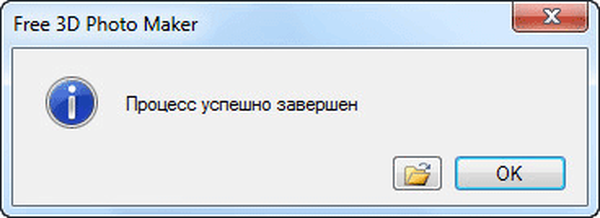
Так виглядає 3D фотографія, оброблена за допомогою фільтра для червоно-блакитних очок.

Створення 3D фотографії з одного зображення
У програмі Free 3D Photo Maker можна буде створити 3D зображення з однієї фотографії. Для цього в головному вікні програми, необхідно буде активувати пункт "Одне зображення".
Далі натисніть на кнопку "Відкрити ліве зображення", потім виберіть фільтр для конвертації фотографії. Якщо це необхідно, то ви можете вибрати якість конвертації, клікнувши правою кнопкою миші по даному зображенню.
Потім натисніть на кнопку "Створити 3D!".
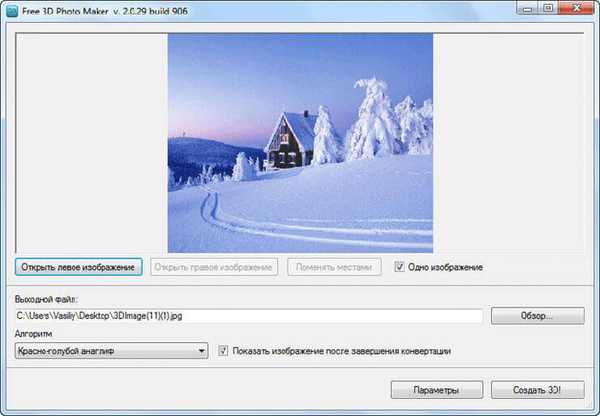
Після обробки ви отримаєте 3D фотографію, створену з одного зображення.

висновки статті
За допомогою безкоштовної програми Free 3D Photo Maker створюються об'ємні 3D фотографії на комп'ютері, для перегляду за допомогою анагліфних стерео очок.
Схожі публікації:- Ashampoo Photo Commander Free - організація, управління і редагування фотографій
- Easy Image Modifier - обробка зображень в пакетному режимі
- Funny Photo Maker - програма для створення фотоприколов
- FotoSketcher - перетворення фотографій в малюнки
- FastStone Image Viewer - переглядач і редактор зображень











